LibreELEC
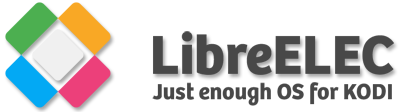
SAAALVE!!!
Hai un pc un po' datato che non ti permette di installare l'ultima release di Kodi magari dandoti degli errori strani?Vuoi provare un sistema alternativo?Vuoi creare una chiavetta Usb con un mediacenter già pronto con tutti i tuoi add-on preferiti? Bene ..Oggi ti voglio fare conoscere qualcosa che ti sorprenderà.. Se il tuo pc ti consente l'avvio da USB con supporto removibili continua nella lettura
Il mediacenter in questione è LibreELEC
Requisiti:
1 Pendrive USB anche di 1 GB (la chiameremo Fonte)
1 Pendrive USB di 8GB (la chiameremo Ricevente); 8GB per potere installare addon senza problemi, altrimenti va bene anche da 4GB)
1 PC (va bene questo che usi per leggere la guida!)
Descrizione
Prima di tutto una piccola introduzione per capire meglio cosa sia LibreELEC. Il nome LibreELEC è un acronimo per “Libre Embedded Linux Entertainment Center”.Come si può intuire anche dal nome, essa è una distribuzione Linux. Il cuore di LibreELEC è il ben conosciuto Media Center Kodi. LibreELEC è quindi un sistema appena sufficiente per poter eseguire kodi.
GUIDA
Per prima cosa procuriamoci lo strumento per scrivere l'immagine di LibreELEC su USB
Esso è disponibile per: WINDOWS, MAC, LINUX(32BIT), LINUX(64BIT) al seguente url https://libreelec.tv/downloads/
La guida di oggi è solo per Windows 😁
Inserisci la USB da 1 giga (Fonte)nel computer e avvia l'image writer con privilegi di amministratore (Windows: tasto destro "Esegui come amministratore")Dovresti trovarti di fronte questa schermata:
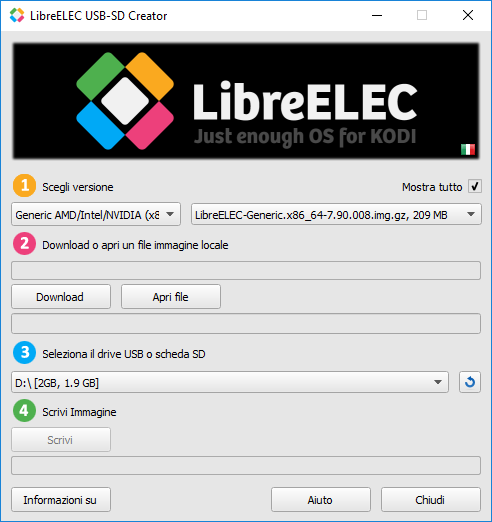
1 Seleziona ora, nel menu a tendina,sulla sinistra, il tuo dispositivo tra quelli disponibili
naturalmente seleziona generic AMD/ecc.ecc.ecc
Sulla destra il programma ti presenta l'ultima versione stabile disponibile di LibreELEC
2 Clicca su Download e attendi che l'immagine per il dispositivo venga scaricata.
3 Seleziona la USB precedentemente inserita
4 Clicca su scrivi immagine
Attendi il completamento dell'operazione.Apparirà un messaggio alla fine
Prendi fiato e andiamo avanti
Inserisci ora la seconda chiavetta USB (Ricevente)e riavvia il pc facendo attenzione a fare fare il boot e non il botto :) dalla chiavetta (fonte)che contiene i file di installazione di LibreELEC
Se hai configurato bene il boot e il pc si è avviato dalla USB fonte dovresti visualizzare questa foto
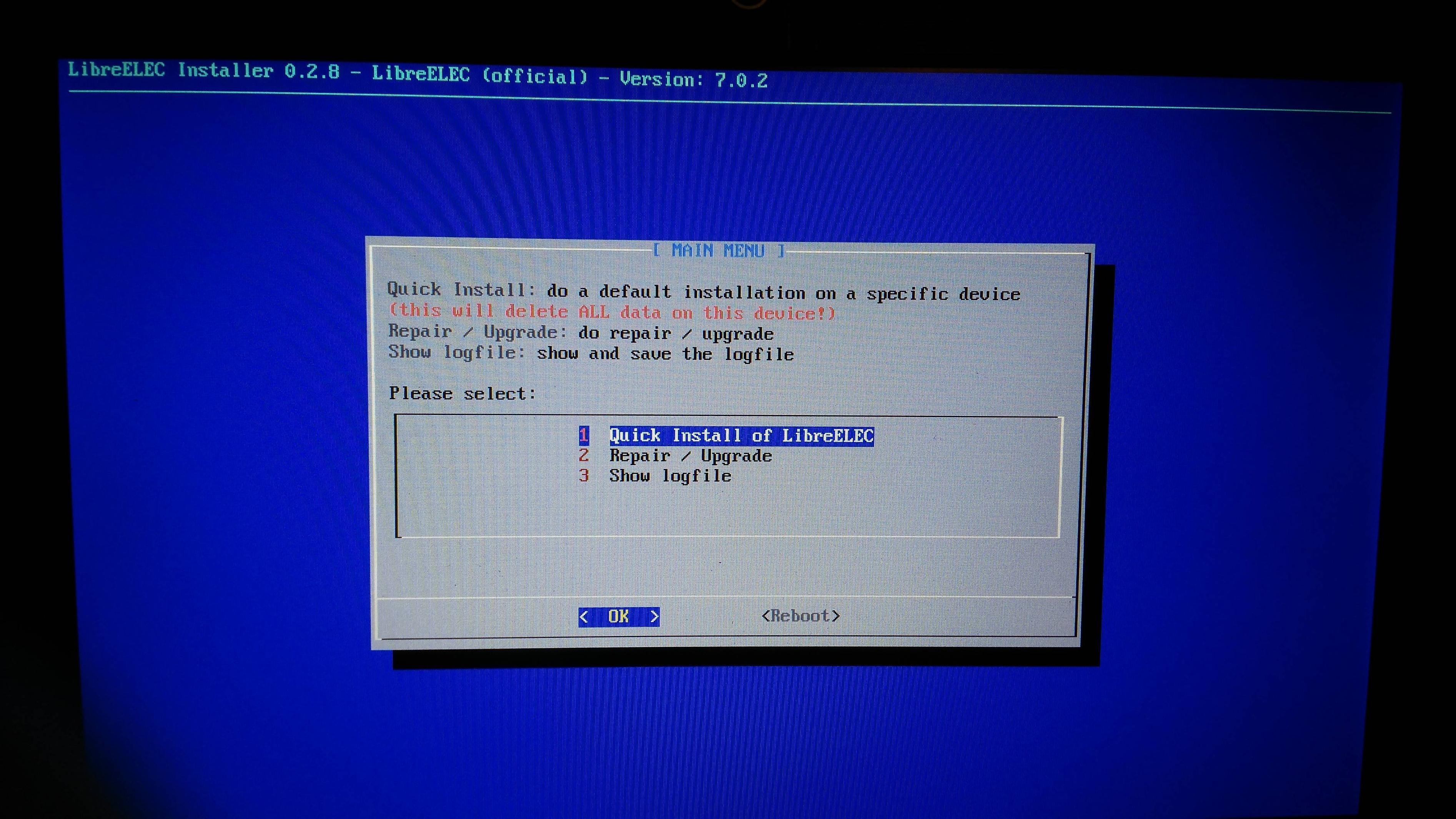
Seleziona adesso la voce evidenziata come in foto
Ti apparirà dove vuoi installare
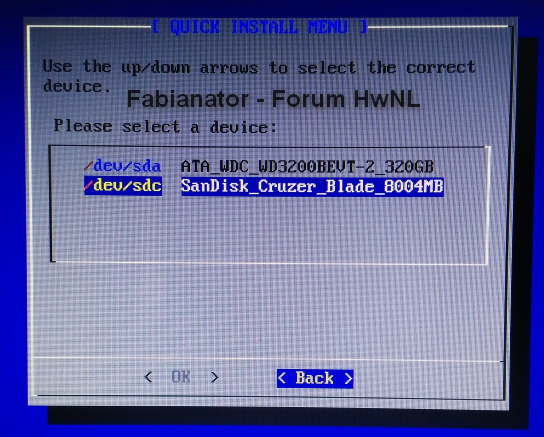
...Seleziona la USB ricevente..Attenzione non sbagliare
Dopo aver confermato partirà l'installazione
Dopo il completamento dell'operaziane stacca la pendrive fonte lasciando attaccata solo quella ricevente e seleziona reebot
Dal boot seleziona come primo avvio la voce avvio supporti USB removibili
Se hai fatto tutto bene dovresti visualizzare questo

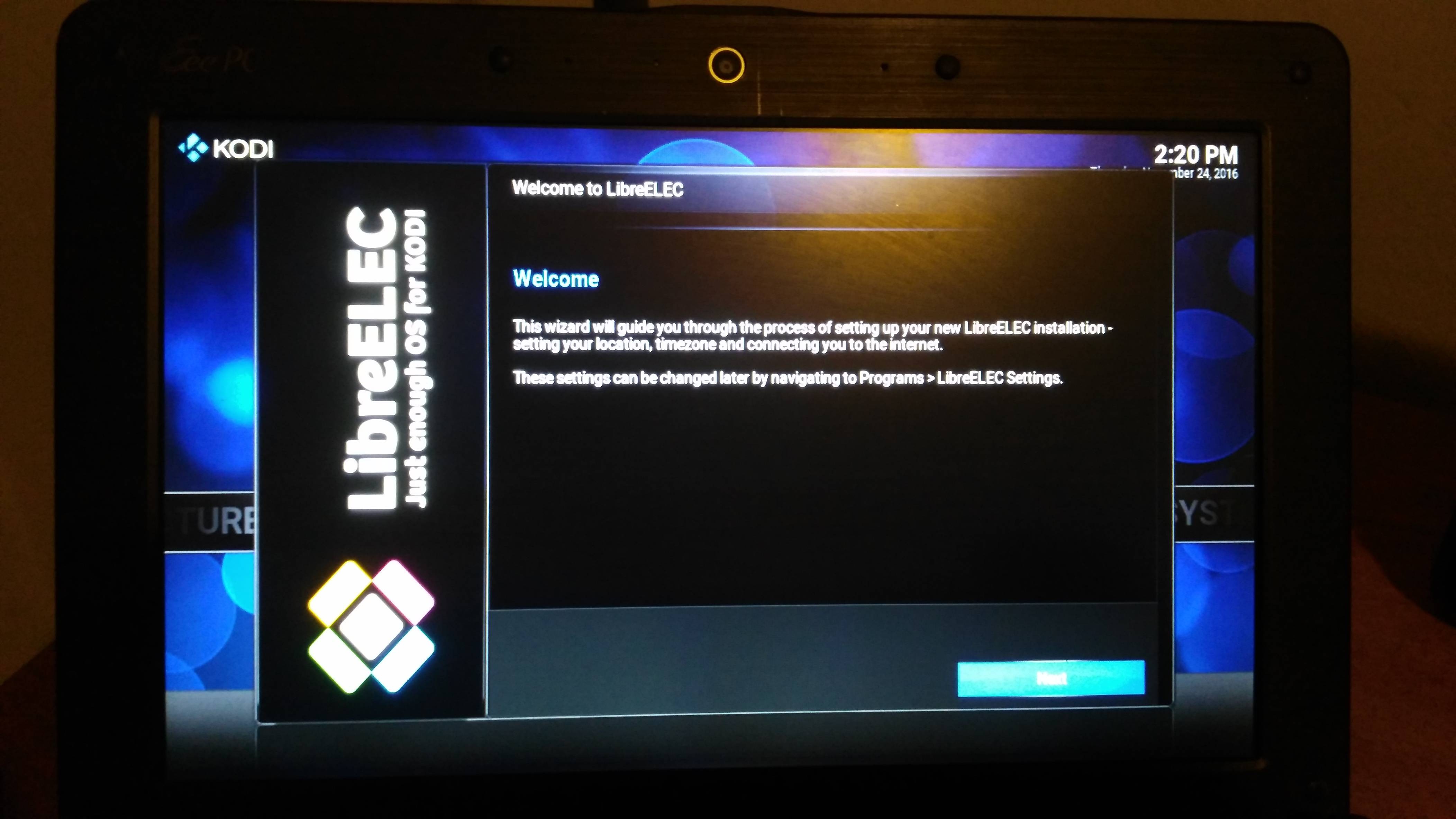
Configura adesso LibreELEC come faresti con il kodi normale
Add-on FULVIO LIVE e LibreELEC
Binomio perfetto
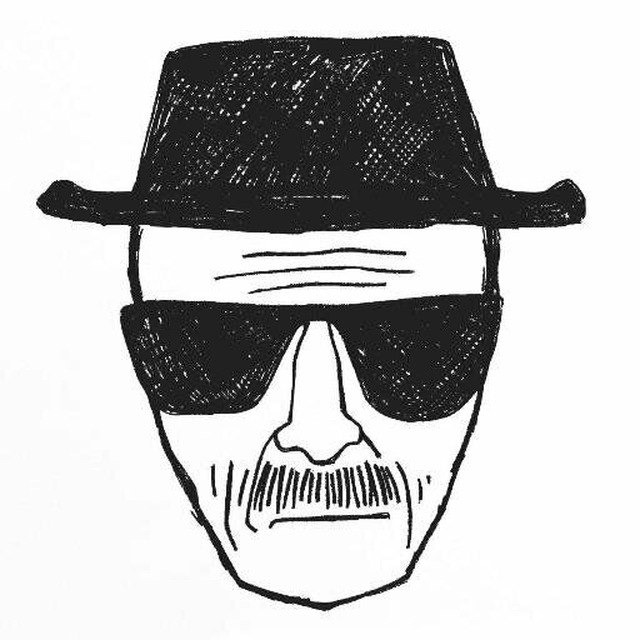
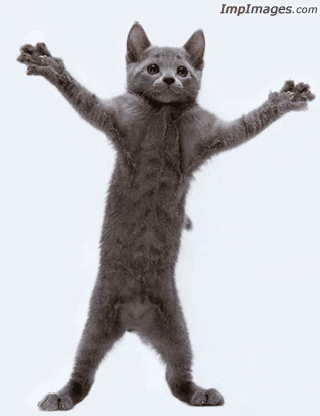
Enjoy

PER AVVIARE CON IL SISTEMA OPERATIVO NORMALE BASTA STACCARE LA PENDRIVE USB